

By Adela D. Louie, Son Güncelleme: 6/12/2023
"Google fotoğraflarından telefona tüm fotoğraflar nasıl indirilir?"
Android kullanıcılarının çoğu Google Fotoğraflar'ı zaten keşfetti. Bu uygulama, fotoğraflarınızı ve videolarınızı otomatik olarak ve anında Google hesabınıza yedeklemenizi sağlar.
Google fotoğraflar uygulaması, fotoğraflarınızı ve videolarınızı HD biçiminde saklamanıza olanak tanır.
Bu program sadece Android kullanıcıları için değil, aynı zamanda iOS ve web kullanıcıları için de uygundur. Kameranızla çektiğiniz tüm fotoğraflar aslında Google fotoğraflar hesabınızda yedeklenir, bu nedenle yanlışlıkla sildiyseniz endişelenmenize gerek kalmaz.
Bu program aynı zamanda tüm kullanıcıları için sınırsız bir depolama alanına sahip olduğundan, istediğiniz kadar görüntü saklamanıza da olanak tanır.
İPUÇLARI:
Google Paket Servisi, tüm fotoğrafları Google fotoğraflarından telefonlara nasıl indireceğiniz konusunda yardımcı olur. İşte 4 ana adım:
Bölüm 1. Fotoğrafları Google Fotoğraflar'dan Bilgisayara Daha Uygun Bir Şekilde İndirinVideo Kılavuzu: Google Resimlerden Fotoğraf İndirmek için Fonedog Araç Seti Nasıl Kullanılır2. Bölüm: Google Fotoğraflar'ın Sizin İçin Yaptığı ŞeyBölüm 3. Google Fotoğrafları Bilgisayara Nasıl İndirilir4. Bölüm: Google Fotoğraflarınızdan Mobil Cihazınıza Fotoğrafları Geri YükleyinBölüm 5. Sonuç
Artık hepiniz Google Fotoğraflar'ın mobil cihazınızdan fotoğraflarınızı nasıl yedekleyebileceğini biliyorsunuz.
Ancak, fotoğraflarınızı yedeklemek veya indirmek söz konusu olduğunda Google Fotoğraflar biraz kafa karıştırıcı olabilir. Bu tür bir yedekleme ve indirme ile yetinmek yerine, neden ikisini aynı anda yapabilen başka bir yol denemiyorsunuz? Hem fotoğraflarınızı yedeklemenizi hem de indirmenizi sağlayan güçlü bir yazılım var.
Bu yazılıma FoneDog Araç Takımı - Android Veri Yedekleme ve Geri Yükleme adı verilir.
FoneDog Araç Takımı - Android Veri Yedekleme ve Geri Yükleme, metin mesajlarınız, kişileriniz, arama günlükleriniz, fotoğraflarınız, videolarınız, ses dosyalarınız ve belgeleriniz gibi verilerinizi Android cihazınızdan seçerek yedeklemenizi ve geri yüklemenizi sağlar.
FoneDog Araç Takımı - Android Veri Yedekleme ve geri yükleme Uygulamalarınızı ve tüm Uygulama Verilerinizi yedeklemenize de yardımcı olabilir. Bu yazılım neredeyse tüm Android cihaz türlerini destekleyebilir.
Her şeyden önce, FoneDog Araç Takımı - Android Veri Yedekleme ve Geri Yükleme, verilerinizi Android cihazınızdan bilgisayarınıza yedeklemeniz için çok güvenli ve etkili bir yoldur.
Ayrıca diğer verilerin üzerine yazmaz ve yalnızca Android cihazınızdan tüm verilerinize erişebilir. Bu yazılımın nasıl çalıştığını ve Android cihazınızdan verilerinizi nasıl yedekleyip geri yükleyebileceğinizi öğrenmek için devam edin ve aşağıda verilen kılavuzu okuyun, böylece herhangi bir güçlük çekmeden mümkün olan en kolay şekilde yapabilirsiniz.
FoneDog Toolkit resmi web sitemizden indirildi ve ardından bilgisayarınıza yüklendi mi? Kurulum tamamlanana kadar bekleyin.
Bilgisayarınıza başarıyla yükledikten sonra devam edin ve FoneDog Toolkit'i başlatın. Program çalışmaya başladığında, devam edin ve "Android Veri Yedekleme ve Geri Yükleme" üzerine tıklayın.

Seçeneği seçtikten sonra devam edin ve Android cihazınızı bir USB kablosu kullanarak bilgisayarınıza bağlayın. FoneDog Toolkit'i Bekleyin - Android Veri Yedekleme ve Geri Yükleme, Android cihazınızı algılar.

Android cihazınız FoneDog Toolkit - Android Veri Yedekleme ve Geri Yükleme tarafından algılandığında, programın desteklediği dosyaların bir listesini görebileceksiniz. Yedeklemek istediğiniz dosyayı seçin.
Bu durumda, devam edin ve "Galeri"yi seçin, çünkü burası fotoğraflarınızın depolandığı yerdir. İstediğiniz dosyayı seçtikten sonra devam edin ve "Başlama" düğmesine basın. FoneDog Araç Seti - Android Veri Kurtarma Aracı da Android cihazınızdaki tüm fotoğraflarınızı taramaya başlayacaktır. İşlem tamamlanana kadar bekleyin.

Yedekleme işleminde, ekranınızda yedeklemenin ilerlemesini görebileceksiniz. FoneDog Toolkit - Android Veri Yedekleme ve Geri Yükleme verilerinizin yedeklenmesi tamamlandıktan sonra, devam edip gözden geçirmelerini sağlayabilirsiniz. Bu verilerden hangisini geri yüklemek istediğinizi de seçebilirsiniz.

Bu kısımda, verileri Android cihazınıza geri yüklemek istediğinize karar verdiyseniz, devam edin ve geri yüklemek istediğiniz yedekleme dosyasını seçin. İstediğiniz yedekleme dosyasını seçtikten sonra devam edin ve "BaşlamaVerilerinizin Android cihazınıza kaydedilmesi için " düğmesine basın.

FoneDog Toolkit - Android Veri Yedekleme ve Geri Yükleme, varsayılan olarak tüm dosyalarınızı otomatik olarak seçecektir. Ancak yine de dosyalarınızı ihtiyacınıza göre seçerek seçebilirsiniz. Hangi dosyaları geri yüklemek istediğinize karar verdikten sonra devam edin ve "Kurtarmak" düğmesi ekranınızın sol alt köşesinde bulunur.
FoneDog Toolkit - Android Veri Yedekleme ve Geri Yükleme, ardından seçilen dosyayı Android cihazınıza geri yükler. Sadece tüm süreç boyunca, başarılı olması için Android cihazınızın hala bilgisayarınıza bağlı olduğundan emin olmanız gerektiğini her zaman unutmayın.

Bu program, aşağıda listelenenler gibi birçok hizmetini size sunar.
1. Otomatik Fotoğraf Düzenleme
- Google fotoğrafları, mobil cihazınızın kamerasından çekilen tüm fotoğraflarınızı ve videolarınızı düzenlemenize yardımcı olur. Tüm fotoğraflarınızı, fotoğrafı ne zaman çektiğinize göre yer, tarih ve saate göre sıralayabilir. Ayrıca, fotoğraflarınızı düzenlemenin en etkileyici yolu olan bir yüz tanıma özelliğine sahiptir.
2. Fotoğraflarınızı Arkadaşlarınızla Paylaşın
- Google fotoğraflarını kullanarak fotoğraflarınızı arkadaşlarınızla da paylaşabilirsiniz. Paylaşmak istediğiniz yalnızca bir veya birden fazla fotoğraf seçebilirsiniz. Fotoğrafları seçtikten sonra, "Bağlantı Al" düğmesini tıklamanız yeterlidir; Google fotoğrafı size gerçekten paylaşabileceğiniz bir URL verecektir.
Verilen URL, bir Google fotoğraf hesabı veya uygulaması olmasa bile arkadaşlarınıza gönderilebilir.

3. Fotoğrafları Düzenleyin ve Kolaj Oluşturun
- Google Fotoğraf uygulaması, fotoğraflarınızı yalnızca yedeklemenize veya arkadaşlarınızla paylaşmanıza izin vermez, aynı zamanda düzenleyebilirsiniz.
Bu uygulama, fotoğraflarınızı düzenlemeniz için bir araca sahiptir. Ayrıca, fotoğraflarınızı sizin için otomatik olarak iyileştirdiği bir özelliğe de sahiptir. Dilerseniz bunları bir kolaj içinde de bulundurabilirsiniz.
4. Fotoğraflarınız ve Videolarınız için Sınırsız Depolama
- Google fotoğrafları, istediğiniz kadar fotoğraf veya video kaydetmenize olanak tanır çünkü bu program size sınırsız bir depolama alanı sunar. Bu, fotoğraflar ve videolar için sınırsız depolama alanı sağlayan ilk programdır. Buna sahip olmanız için Google'ın yönergesini izlemelisiniz. Yalnızca 16 megapiksel bir fotoğrafınız ve 1080p HD videolarınız olmalıdır.
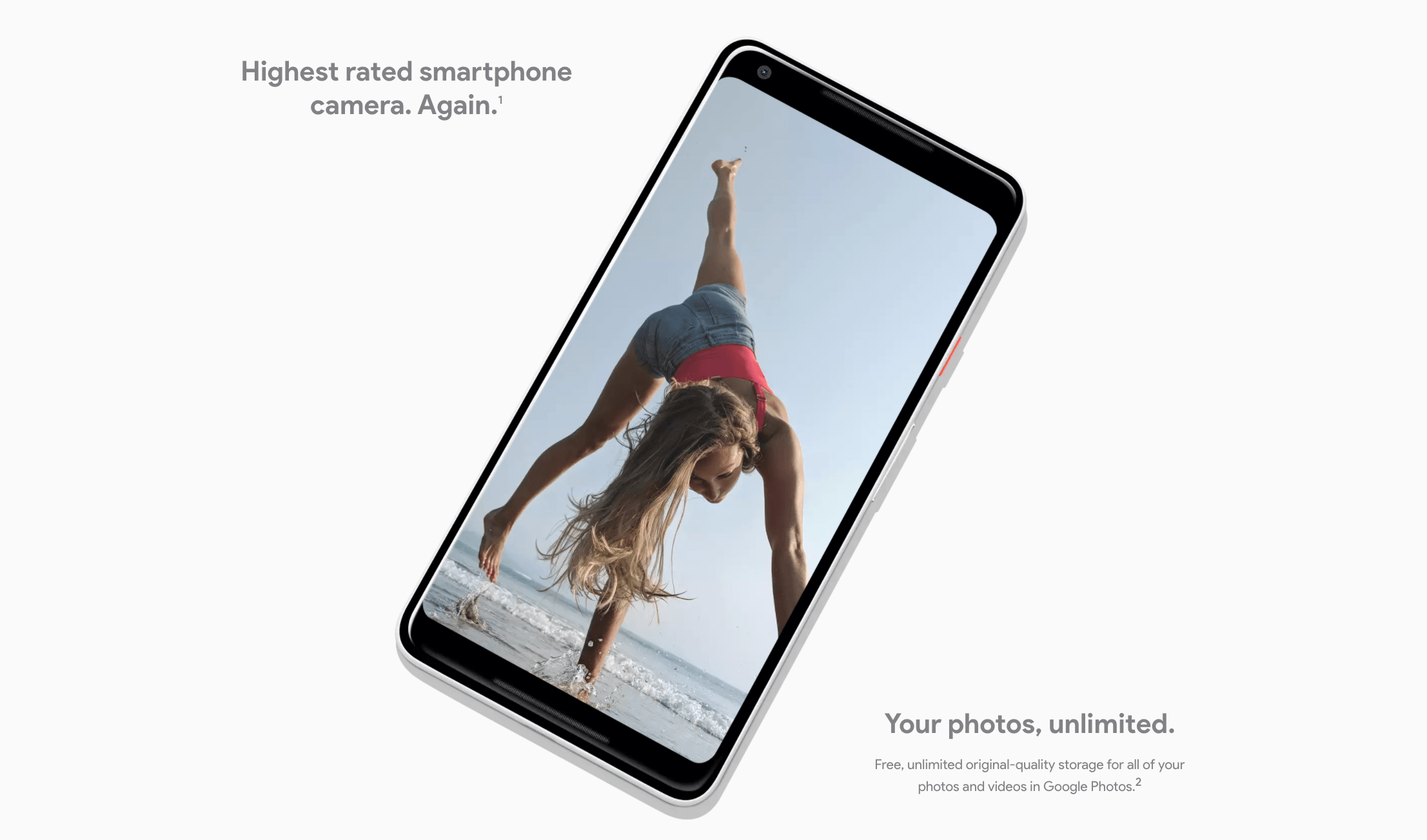
Artık Google fotoğrafının ne olduğu ve sizin için ne yaptığı hakkında bir fikriniz olduğuna göre, aklınızdan geçen tek şey, Google fotoğraflarınızı nasıl indireceğinizdir.
Burada, fotoğraflarınızı Google fotoğraf yedeklemenizden Mac veya Windows bilgisayarınıza nasıl indirebileceğinizin yollarını göstereceğiz.
Adım 1: Git ve aç fotoğraflar.google.com bilgisayarınızın tarayıcısında.
2. Adım: Google Fotoğraflarınızdan bilgisayarınıza almak istediğiniz tüm fotoğrafları seçin. İstediğiniz resimleri seçtikten sonra devam edin ve "İndir" e tıklayın.
3. Adım: Google Fotoğraflar'da "tümünü seç" düğmesi olmadığından, birden çok fotoğrafı nasıl seçebileceğiniz aşağıda açıklanmıştır.

Adım 1: Google Chrome tarayıcısından Google Takeout programını açın.
Adım 2: Fotoğraflarınızı gerçekten indirdiğiniz Google'dan ihtiyacınız olan hizmeti seçin. Bunları indirmeniz için "Google Fotoğraflar"ı seçin ve ardından "İleri" düğmesini seçin.
3. Adım: Bundan sonra, Google fotoğraflarını kaydetmeniz için dosya türünü ve boyutunu seçebilirsiniz. Ayrıca fotoğraflarınızı nasıl almak istediğinizi de seçebilirsiniz.
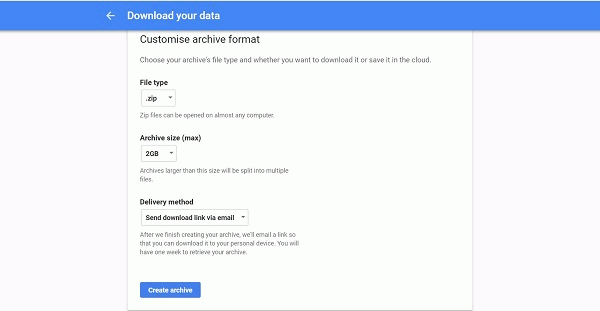
Adım 4: Buradan, Google Fotoğraflar hesabınızdaki fotoğraflarınızın arşivi oluşturulacaktır. Bundan sonra, tüm fotoğraflarınızı Google Fotoğraflar'ınızdan bilgisayarınıza kaydedebilmek için devam edin ve "İndir" i tıklayın.
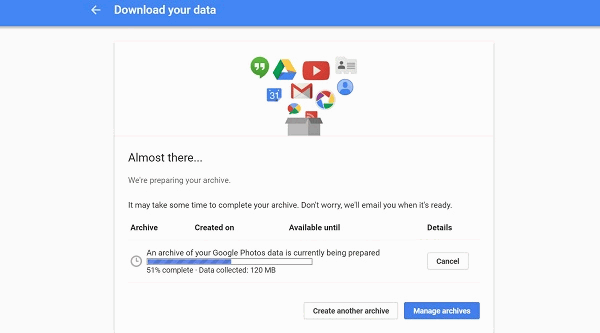
Google Fotoğraflar'ın iyi yanı, fotoğraflarınızı Google Fotoğraflar'dan mobil cihazınıza aktarmanız için "telefona kaydet" seçeneğine sahip olmasıdır.
Ancak, bir seferde yalnızca bir fotoğraf aktarabilirsiniz. İşte izlemeniz için bir rehber.
1. Adım: Mobil cihazınızdan Google Fotoğraflar'ı başlatın.
2. Adım: Google Fotoğraflar'dan mobil cihazınıza taşımak istediğiniz fotoğrafı seçin.
Adım 3: Ekranınızın sağ üst köşesinde bulunan üç noktaya dokunun.
Adım 4: "Kaydet"e dokunun, ardından fotoğraf Galerinize kaydedilecektir.
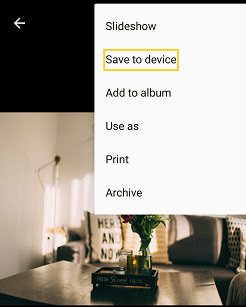
Birden fazla fotoğraf veya tüm fotoğraflarınızı indirmek istiyorsanız, bunu yapmak için Google Drive'ı kullanabilirsiniz.
1. Adım: Google Drive'ı başlatın ve ardından Google Fotoğraflar'ı seçin
Adım 2: İstediğiniz tüm fotoğrafları seçin. Bunu yapmak için devam edin ve ekranınızın sağ üst köşesinde bulunan üç noktaya dokunun ve ardından "Tümünü Seç" üzerine dokunun.
Adım 3: Bundan sonra, devam edin ve tüm fotoğraflarınızı almak ve mobil cihazınıza aktarmak için "İndir" düğmesine dokunun.
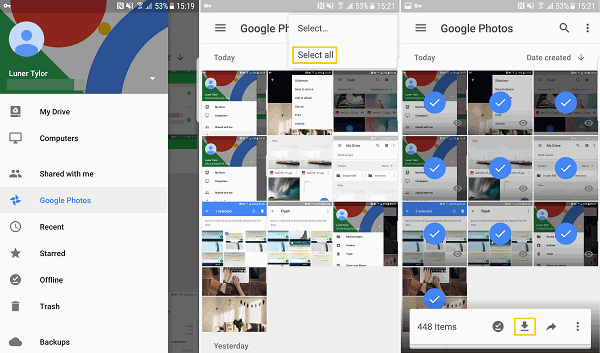
Alternatif bir şekilde, tüm fotoğraflarınızı indirmek için Google Paket Servisi'ni de kullanabilirsiniz. Sadece aşağıdaki adımları uygulayın.
Verilerimizin yedeğini almak, herhangi bir Android cihaz kullanıcısının başına gelebilecek en iyi fikirdir. Bu, verilerini yanlışlıkla silecekleri bir durumla karşılaşırlarsa her kullanıcıyı güvenli hale getirebilir. Fotoğraflar, değer verdiğimiz anıları içerdiğinden, herhangi bir Android cihazındaki en önemli verilerden biridir. İyi ki Google Fotoğraflar gibi bir uygulama var. Çoğu Android kullanıcısı, fotoğraflarını Android cihazlarından yedeklemek için bunu kullanır. Her kullanıcının zevk alacağı birçok özelliğe sahiptir. Bu program, her kullanıcıya fotoğraflarını ve videolarını Android cihazlarından kaydetmeleri için sınırsız depolama alanı sağlayabilir. Ayrıca fotoğraflarınızı sizin için düzenleyebilir.
Ancak, bazı Android kullanıcılarının Google Fotoğraflar uygulamasını kullanırken zorlandıkları durumlar vardır. Neyse ki, fotoğraflarınızı Android cihazınızdan yedeklemek ve geri yüklemek için kullanabileceğiniz güçlü bir yazılımımız var.
Bu yazılım aslında birçok teknoloji meraklısı kişi tarafından tavsiye edilmektedir. Fotoğraflarınızı bilgisayarınıza yedeklemenize yardımcı olabilir ve ayrıca onları Android cihazınıza geri yüklemenize yardımcı olabilir. Bu yazılım, FoneDog Toolkit - Android Veri Yedekleme ve Geri Yükleme'den başka bir şey değildir. T
onun programı yalnızca Android cihazınızdaki fotoğrafları yedeklemekle kalmaz, aynı zamanda metin mesajlarınızı, kişilerinizi, SMS'lerinizi, videolarınızı, Uygulamalarınızı, Uygulama verilerinizi, seslerinizi, arama kayıtlarınızı ve belgelerinizi de yedekler.
FoneDog Araç Takımı - Android Veri Yedekleme ve Geri Yükleme, diğer yazılımların aksine Android cihazınızdaki diğer verilerin üzerine yazmadığından kullanımı da çok güvenlidir.
Bu program ayrıca herhangi bir Android cihazını destekleyebilir ve hem Windows hem de Mac bilgisayarda çalışabilir. Programı indirdikten sonra 30 günlük ücretsiz deneme süresi alacaksınız.
Hinterlassen Sie einen Kommentar
Yorumlamak

a nigga2019-06-07 11:06:46
where's the google photos option on drive? I can't find it
Android Veri Yedekleme ve Geri Yükleme
FoneDog Android Veri Yedekleme ve Restoration - Android aygıtlarından verileri yedekle ve seçimli olarak mobil aygıtlara yedekleme verileri geri verin.
Ücretsiz deneme Ücretsiz denemePopüler makaleler
/
BİLGİLENDİRİCİLANGWEILIG
/
basitKOMPLİZİERT
Vielen Dank! Merhaba, Sie die Wahl:
Excellent
Değerlendirme: 4.7 / 5 (dayalı 87 yorumlar)